Win7怎么设置系统文字大小
- 分类:教程 回答于: 2016年07月06日 00:00:00
很多win7系统用户在使用过程中系统显示的字体不合适,那么Win8怎么调整系统文字大小就有必要学一下了,本文以简单有效的图文教程让大家学会win7系统如何设置文字大小,彻底扫盲win7系统怎么设置字体大小的问题。
1、在win7系统的桌面空白处单击鼠标右键,选择“屏幕分辨率”;
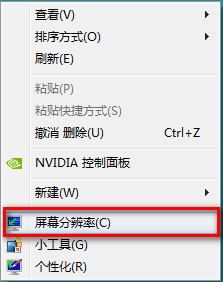
2、点击“放大或缩小文本和其他项目”;
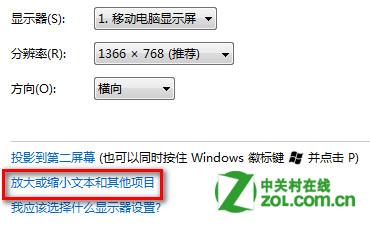
3、单击屏幕右侧“设置自定义文本大小”;
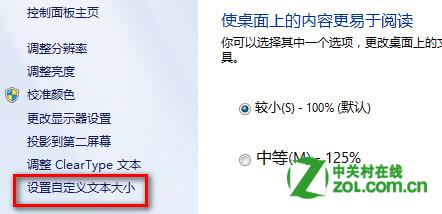
4、在下拉列表中可以选择默认提供的放大比例,也可手工输入如220%,下面出现预览大小;
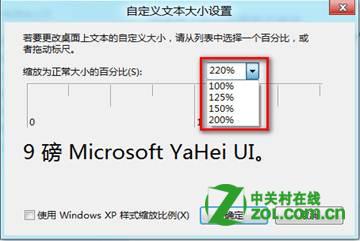
5、点击确定--应用后,会提示是否注销;

6、选择“立即注销”,重新登录用户,界面问题变为调整后的大小。至此,Win7怎么设置系统文字大小就搞掂了。推荐阅读电脑怎么重装系统
 有用
26
有用
26

分享


转载请注明:文章转载自 www.xiaobaixitong.com
本文固定连接:www.xiaobaixitong.com
 小白系统
小白系统
小白帮助
如果该页面中上述提供的方法无法解决问题,您可以通过使用微信扫描左侧二维码加群让客服免费帮助你解决。备注:人工客服仅限正常工作时间(周一至周六:9:00~12:00 2:00~6:00)

长按或点击右侧按钮复制链接,去粘贴给好友吧~


http://127.0.0.1:5500/content.htmlhttp://127.0.0.1:5500/content.htmlhttp://127.0.0.1:5500/content.htmlhttp://127.0.0.1:5500/content.htmlhttp://127.0.0.1:5500/content.htmlhttp://127.0.0.1:5500/content.htmlhttp://127.0.0.1:5500/content.htmlhttp://127.0.0.1:5500/content.htmlhttp://127.0.0.1:5500/content.html
取消
复制成功
怎样进行电脑系统重装(适合电脑小白的方法图解)
 1000
10002023/04/17
黑屏解决办法(黑屏原因)
 1000
10002022/11/08
MicrosoftOffice2021 最新永久激活密钥
 1000
10002022/11/03
热门搜索
电脑重装系统大概多少钱
 1000
10002022/10/29
电子邮箱格式怎么写教程
 1000
10002022/10/23
神舟电脑怎么进入bios重装系统
 1000
10002022/10/13
苹果序列号含义
 1000
10002022/10/07
五种方法教你电脑开不了机怎么办
 1000
10002022/07/19
小白一键重装系统后怎么激活windows
 1000
10002022/07/08
超详细原版windows系统下载图文教程
 1000
10002022/06/30
上一篇:投影仪怎么连接电脑教程(台式机和笔记本篇)
下一篇:电脑怎么还原系统
猜您喜欢
- 电脑重装系统下载安装教程..2022/11/30
- 小白装机官网在哪里2023/03/18
- 笔记本电脑开不了机要检查哪里..2022/07/25
- windows下载的软件在哪里2022/10/23
- 一键重装纯净版系统图文教程..2016/11/13
- linux系统安装教程图解2022/07/22
相关推荐
- 如何制作u盘XP启动盘?2016/10/29
- 小白三步装机版重装winxp的教程..2021/11/29
- 小编教大家一键重装光盘怎么使用..2016/11/09
- 教你一键ghost还原系统教程2021/10/30
- 电脑怎样重装系统2023/04/07
- 图文详解联想笔记本系统重装步骤..2023/04/18
文章已经到底了,点击返回首页继续浏览新内容。

















